Οι πολιτικές του οργανισμού σας μας εμποδίζουν να ολοκληρώσουμε αυτήν την ενέργεια
Ορισμένοι χρήστες αντιμετωπίζουν ένα πρόβλημα που τους εμποδίζει να ανοίγουν υπερσυνδέσμους κατά τη χρήση του Microsoft Outlook . Τα μηνύματα λάθους που μπορείτε να δείτε είναι:
Your organization’s policies are preventing us from completing this action for you. For more info, please contact your help desk
This operation has been cancelled due to restrictions in effect on this computer. Please contact your system administrator.
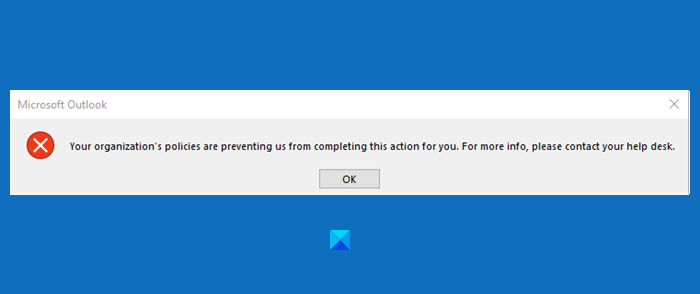
Το μήνυμα μπορεί να διαφέρει ανάλογα με την έκδοση του Outlook που χρησιμοποιείτε, στο Outlook 2007 και 2010, ενδέχεται να εμφανιστεί αυτό το σφάλμα "Αυτή η λειτουργία έχει ακυρωθεί λόγω περιορισμών που ισχύουν σε αυτόν τον υπολογιστή. Επικοινωνήστε(Please) με τον διαχειριστή του συστήματός σας». Ωστόσο, η λύση παραμένει η ίδια.
Αυτό το πρόβλημα παρουσιάζεται συνήθως όταν δεν χρησιμοποιείτε προεπιλεγμένα προγράμματα περιήγησης. Υπάρχουν όμως κάποιοι άλλοι λόγοι για το ίδιο, και θα τους αντιμετωπίσουμε.
Οι πολιτικές του οργανισμού σας μας εμποδίζουν να ολοκληρώσουμε αυτήν την ενέργεια για λογαριασμό σας
Για να επιλύσετε το σφάλμα "Οι πολιτικές του οργανισμού σας μας εμποδίζουν να ολοκληρώσουμε αυτήν την ενέργεια για εσάς", ελέγξτε τις παρακάτω λύσεις.
- Βεβαιωθείτε(Make) ότι δεν έχετε καταργήσει τον Internet Explorer ως προαιρετική δυνατότητα
- Ορίστε το Microsoft Edge(Set Microsoft Edge) & Outlook ως προεπιλεγμένα προγράμματα(Default Programs)
- Επαναφέρετε τις ρυθμίσεις Internet Zone(Reset Internet Zone) και IE(IE Settings) στις προεπιλεγμένες ρυθμίσεις
- Επαναφέρετε το Edge στις προεπιλογές
- Ορισμός(Set HTML) συσχέτισης αρχείων HTML χρησιμοποιώντας το Μητρώο(Registry) .
Οι υπερσύνδεσμοι δεν λειτουργούν στο Outlook
Ανατρέξτε πρώτα στις προτάσεις μας και μετά δείτε ποιες μπορεί να ισχύουν για εσάς.
1] Βεβαιωθείτε ότι δεν έχετε καταργήσει τον Internet Explorer ως προαιρετική δυνατότητα
Πρέπει να βεβαιωθείτε ότι δεν έχετε καταργήσει τον Internet Explorer(removed Internet Explorer) ως προαιρετική δυνατότητα .
Για αυτό, ανοίξτε τον Πίνακα Ελέγχου (Control Panel ) και κάντε κλικ στην επιλογή Προγράμματα(Programs) και Features > Turn Windows Features ή απενεργοποίηση των δυνατοτήτων των Windows. Ελέγξτε εάν η επιλογή Internet Explorer 11 είναι επιλεγμένη, εάν όχι, επιλέξτε την και κάντε κλικ στο Ok.
Κάντε αυτό και ελέγξτε αν διορθώνει το πρόβλημα.
2] Ορίστε το Edge(Set Edge) & το Outlook ως προεπιλεγμένα προγράμματα(Default Programs)
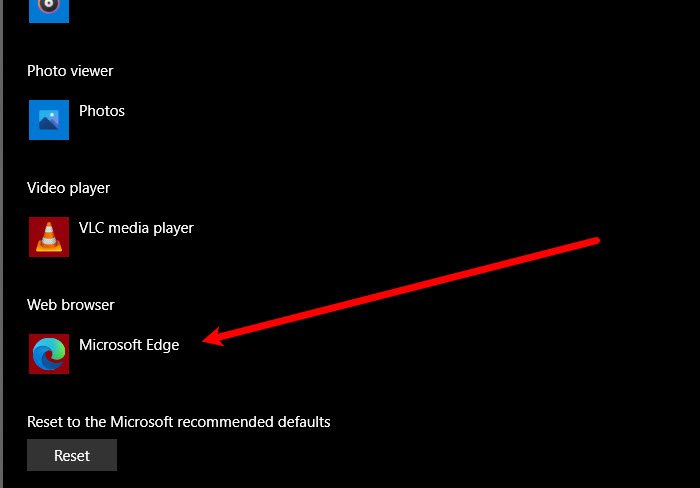
Εάν αντιμετωπίζετε αυτό το ζήτημα, θα πρέπει να ορίσετε το Microsoft Edge(Microsoft Edge) ως το προεπιλεγμένο πρόγραμμα για να διορθώσετε το πρόβλημα .
Επίσης, πρέπει να ορίσετε το MsOutlook ως προεπιλεγμένο πρόγραμμα για όλες τις υπηρεσίες που σχετίζονται με το ηλεκτρονικό ταχυδρομείο.
Τα βήματα που δίνονται είναι εκεί για να ακολουθήσετε. Αυτή η διαδικασία θα είναι παρόμοια σε όλες τις εκδόσεις των Windows .
Ανοίξτε τον Πίνακα Ελέγχου και κάντε κλικ στην επιλογή Προεπιλεγμένα προγράμματα(Default Programs) > ορίστε τα προεπιλεγμένα σας προγράμματα(set your default programs) .
Τώρα ορίστε το προεπιλεγμένο πρόγραμμα περιήγησης Web(Web browser) σε Microsoft Edge και το προεπιλεγμένο πρόγραμμα-πελάτη ηλεκτρονικού ταχυδρομείου σε (Email)Outlook Express .
Τώρα επανεκκινήστε το Microsoft Outlook και ελέγξτε αν υπάρχει το πρόβλημα.
3] Επαναφέρετε τις ρυθμίσεις ζώνης Internet(Reset Internet Zone) και IE(IE Settings) στις προεπιλογές
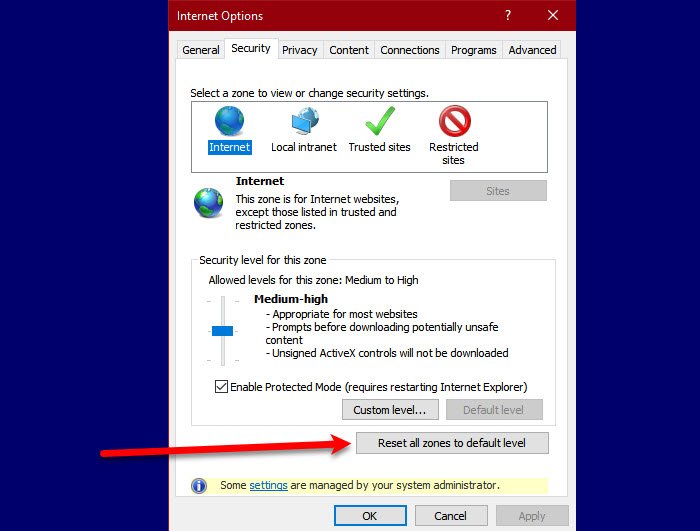
Για να επιλύσουμε το πρόβλημα, πρέπει να επαναφέρουμε τις ρυθμίσεις ζώνης Internet και IE στις προεπιλεγμένες ρυθμίσεις για να επιλύσουμε το πρόβλημα.
Για να επαναφέρετε τη Ζώνη Internet(Internet Zone) , ακολουθήστε τα παρακάτω βήματα.
- Εκκινήστε τον Internet Explorer από το μενού Έναρξη(Start Menu) και κάντε κλικ στο εικονίδιο Ρυθμίσεις(Settings) από την επάνω δεξιά πλευρά του παραθύρου.
- Κάντε κλικ Internet Options > Security > Reset all zones to default level.
Μετά την επαναφορά της ζώνης Internet(Internet Zone) , ήρθε η ώρα να επαναφέρετε τις ρυθμίσεις IE στις προεπιλεγμένες ρυθμίσεις. Για να το κάνετε αυτό, ακολουθήστε τα βήματα που δίνονται.
Για αυτό, μείνετε στην καρτέλα Για προχωρημένους και κάντε κλικ στην (Advanced )Επαναφορά (Reset ) από την ενότητα " Επαναφορά ρυθμίσεων Internet Explorer" (Reset Internet Explorer settings” ) .
Τέλος, ελέγξτε αν το πρόβλημα παραμένει.
4] Επαναφέρετε το Edge στην προεπιλογή
Μπορείτε επίσης να δημιουργήσετε αντίγραφα ασφαλείας των ρυθμίσεων του προγράμματος περιήγησής σας και να επαναφέρετε το Edge στις προεπιλογές(reset Edge to default) και να ελέγξετε εάν επιδιορθώνει το πρόβλημα.
5] Ορισμός(Set HTML) συσχέτισης αρχείων HTML χρησιμοποιώντας το Μητρώο(Registry)
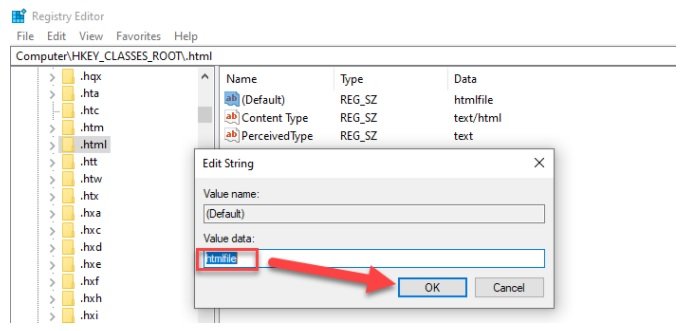
Σε αυτήν τη λύση, θα κάνουμε κάποιες αλλαγές στο μητρώο, αλλά θα πρέπει να δημιουργήσουμε αντίγραφα ασφαλείας του μητρώου πριν κάνουμε τις αλλαγές.
Πληκτρολογήστε “ Regedit ” μέσα στο πλαίσιο Έναρξη αναζήτησης(Start Search) και πατήστε Enter .
Μέσα στον Επεξεργαστή Μητρώου(Registry Editor) , μεταβείτε στην ακόλουθη τοποθεσία.
Computer\HKEY_CLASSES_ROOT\.html
Κάντε διπλό κλικ στο ( Προεπιλογή)(Default)) και ορίστε τα δεδομένα τιμής(Value Data) του σε αρχείο html(htmlfile) (με διάκριση πεζών-κεφαλαίων). Κάντε κλικ(Click) στο OK και επανεκκινήστε το μηχάνημά(Machine) σας .
Τώρα ελέγξτε το Outlook εάν ανοίγει υπερσυνδέσμους χωρίς πρόβλημα. Αυτό συνήθως βοηθάει!
Εάν τίποτα δεν βοηθά, μιλήστε με τον διαχειριστή του συστήματός σας για να δείτε εάν υπάρχουν πολιτικές που εμποδίζουν το άνοιγμα υπερσυνδέσμων στο Outlook .
Σχετικά: (Related: )Αυτή η λειτουργία έχει ακυρωθεί λόγω περιορισμών που ισχύουν σε αυτόν τον υπολογιστή.
Related posts
Σφάλμα κατά τη φόρτωση του μηνύματος Σφάλμα του Outlook σε κινητά Android
Πώς να βελτιστοποιήσετε την εφαρμογή Outlook για κινητά για το τηλέφωνό σας
Πώς να στείλετε μια πρόσκληση για μια σύσκεψη στο Outlook
Το Outlook.com δεν λαμβάνει ούτε αποστέλλει μηνύματα ηλεκτρονικού ταχυδρομείου
Πώς να αδειάσετε τον φάκελο ανεπιθύμητης αλληλογραφίας στο Outlook
Πώς να δημιουργήσετε μια ομάδα επαφών στο Outlook για να στέλνετε email μαζικά
Το Outlook δεν μπόρεσε να ξεκινήσει την τελευταία φορά. Θέλετε να ξεκινήσετε σε ασφαλή λειτουργία;
Δεν ήταν δυνατός ο προγραμματισμός του σφάλματος σύσκεψης - Σφάλμα ομάδων στο Outlook
Πώς να εγκαταστήσετε το Outlook στο Web ως μια προοδευτική εφαρμογή Ιστού
Αποστολή ή λήψη αναφερόμενου σφάλματος (0x80042109) στο Outlook
Πώς να ορίσετε το Outlook ως το προεπιλεγμένο πρόγραμμα ανάγνωσης email στο Mac
Πώς να ενεργοποιήσετε τη σκοτεινή λειτουργία στο OneNote ή το Outlook
Σταματήστε το Outlook να προσθέτει αυτόματα συμβάντα Ημερολογίου από μηνύματα ηλεκτρονικού ταχυδρομείου
Πώς να προωθήσετε email ή να απενεργοποιήσετε τη μη εξουσιοδοτημένη προώθηση στο Outlook.com
Πώς να διορθώσετε το Σφάλμα του Outlook 0X800408FC στα Windows 11/10
Πώς να προσθέσετε ροές RSS στο Outlook στα Windows 11/10
Διόρθωση Το προσαρμοσμένο λεξικό δεν είναι διαθέσιμο για ενημέρωση στο Outlook
Το Email Insights για Windows σάς επιτρέπει να αναζητάτε γρήγορα το Outlook email και Gmail
Μετατρέψτε το NSF σε PST χρησιμοποιώντας δωρεάν εργαλεία μετατροπέα NSF σε PST
Πώς να προσθέσετε έναν πίνακα σε μηνύματα ηλεκτρονικού ταχυδρομείου Gmail και Outlook
